Свикнали сме да не забелязваме картите, които първоначално сме въвели за плащане при регистрацията си. Предимствата определено са повече от рисковете, когато те се управляват правилно и лесно и бързо можем да изтеглим желаното приложение, или да направим покупки в друго. В много държави с тези карти можем да платим и в магазина, чрез Apple Pay, или да изпратим пари на приятел с Apple Pay Cash, но у нас тези опции все още не са достъпни.
Често обаче срещам въпроси за това, как можем да премахнем вече регистрираната карта от акаунта си. Това може да се наложи, ако картата е била открадната, или сте решили да я деактивирате, получавате някаква грешка, валидността й е изтекла, или просто сте решили да смените банката. Затова и реших да пусна следващото ръководство.
Всъщност данните за картите се съхраняват на три различни места и съответно има три начина те да бъдат премахнати.
От Apple ID
Картата, регистрирана в Apple ID се таксува всеки път, когато купувате приложения, или плащате за филми и музика. За премахването й са нужни седем прости стъпки:
Отворете Settings – iTunes & App Store и кликнете върху Apple ID. Ще се появи меню, в което трябва да изберете View Apple ID и да въведете паролата си, за да продължите, или да се идентифицирате с Touch ID/ Face ID. След това влезте в Account Settings и кликнете на Payment Information. Тук ще видите данните за картата си и можете да изберете опцията None като вид плащане (Payment Type). След това данните за картата ще бъдат премахнати от вашия акаунт и трябва да кликнете бутона Done горе в дясно, за да завършите промените.
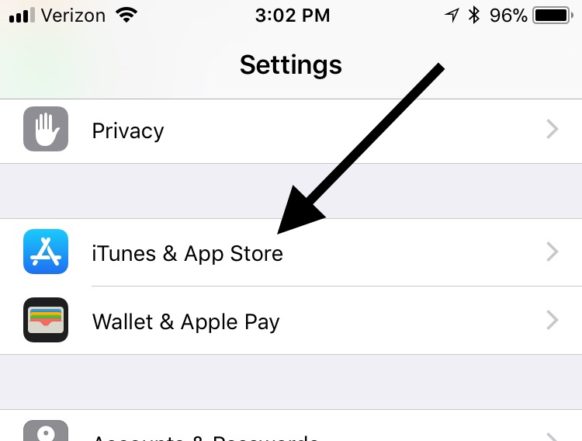
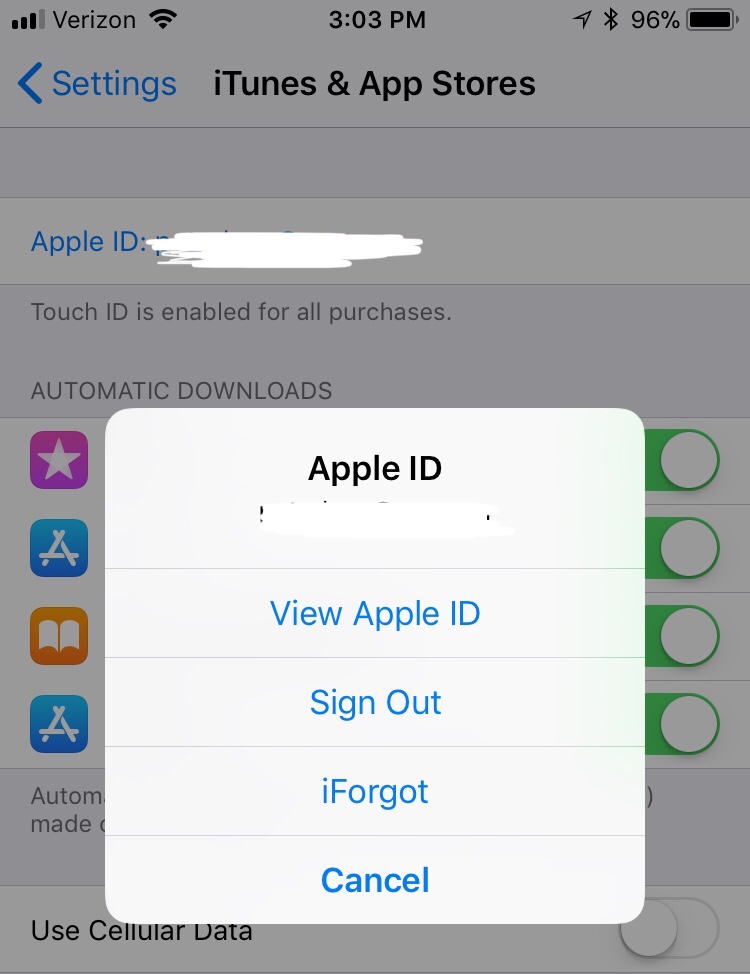
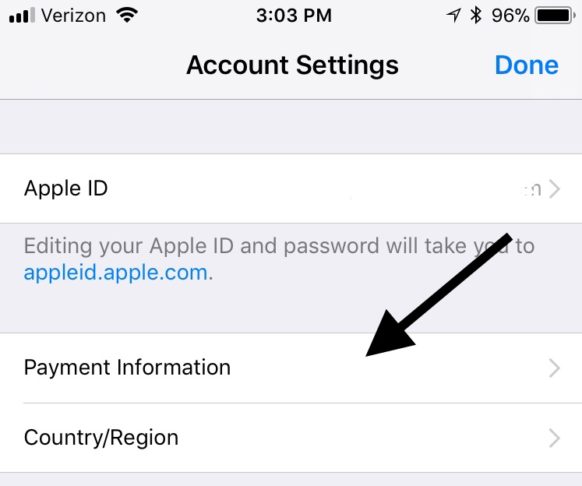
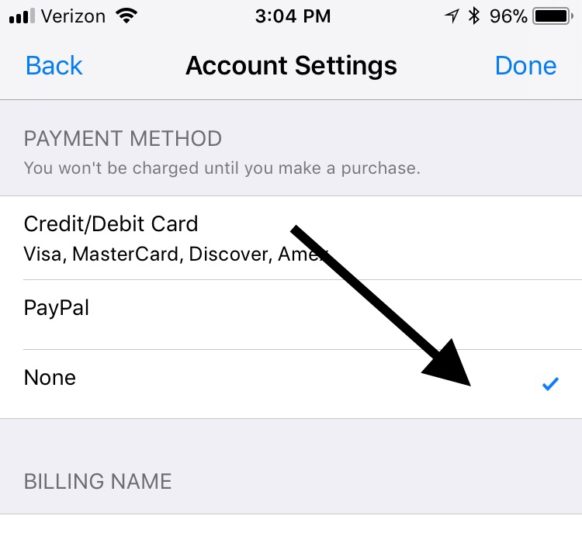
От Apple Pay
Както вече казах, този метод на плащане не е наличен у нас, но все пак ще добавя информацията, тъй като се надявам все някога и ние да се присъединим към държавите, където Apple Pay е достъпна.
Картата ви, въведена в Apple Pay се таксува всеки път, когато извършвате покупки чрез поддържано приложение, или пазарувате в магазин с терминал, поддържащ услугата. За да я премахнете са нужни общо пет стъпки:
От началния екран отворете Settings – Wallet & Apple Pay и изберете картата, която искате да изтриете. Превъртете надолу, докато видите червен бутон Remove Card и го натиснете. Това е всичко, вече успешно премахнахте избраната карта и тя няма да се използва в Apple Pay.
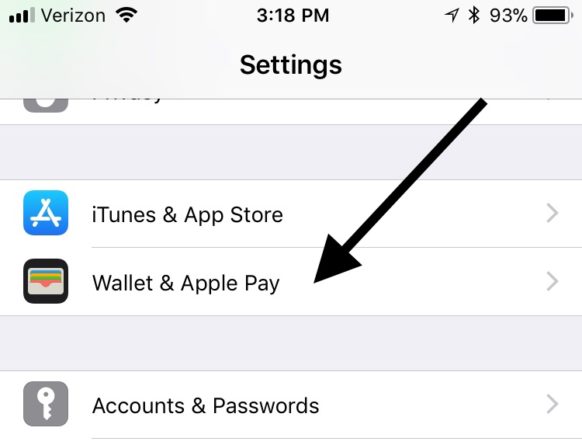
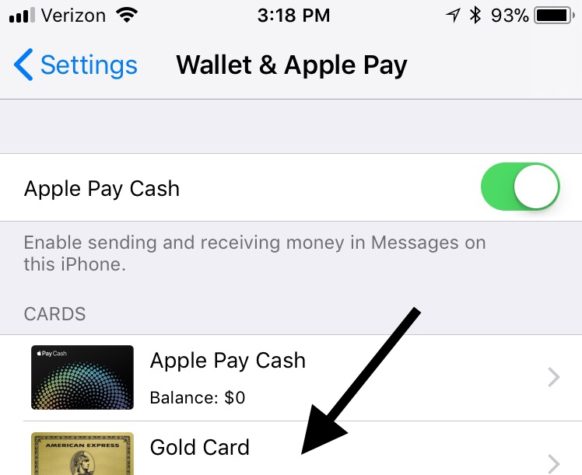
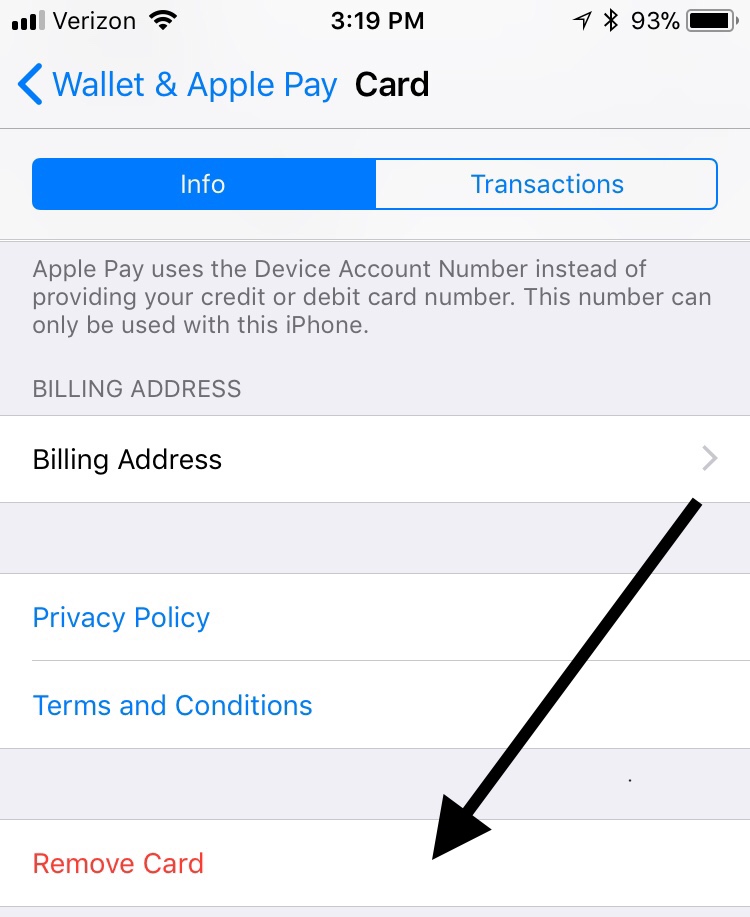
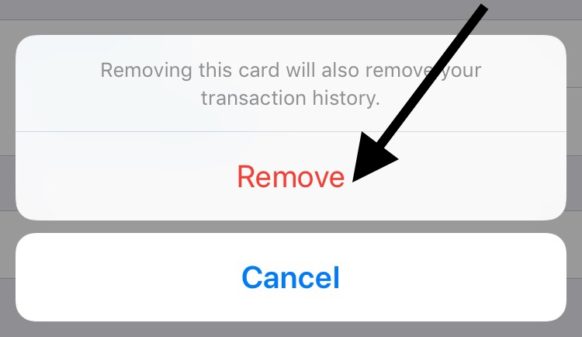
От Safari Auto Fill
За да ви спести труда да въвеждате данните за картата си всеки път, когато искате да направите покупка, веднъжа запазената информация за нея, обикновено се съхранява в телефона ви в настройките на Safari. От тук iOS получава информация, използвана за автоматично въвеждане на данните в уеб формуляри, изискващи платежна информация, преди да напарвите покупка. Премахването й изисква девет лесни стъпки:
Отново отваряте Settings – Safari – Auto Fill – Saved Credit Cards и се идентифицирате с Apple ID и парола, или пръстов отпечатък. Избирате картата, която искаме да премахнете и в горния десен ъгъл ще видите бутон Edit, кликнете върху него и изберете червения бутон Delete Credit Card в долната част на страницата.
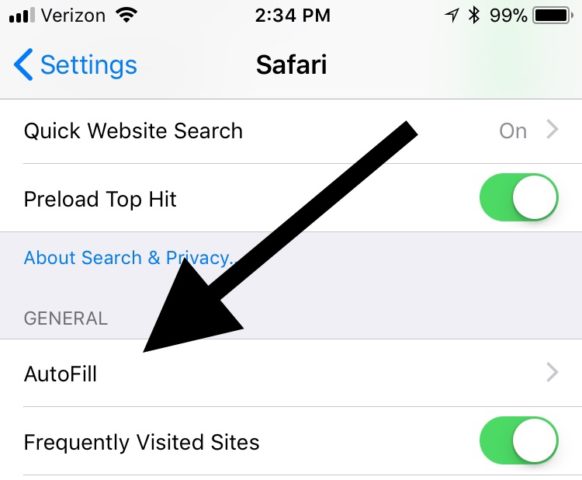
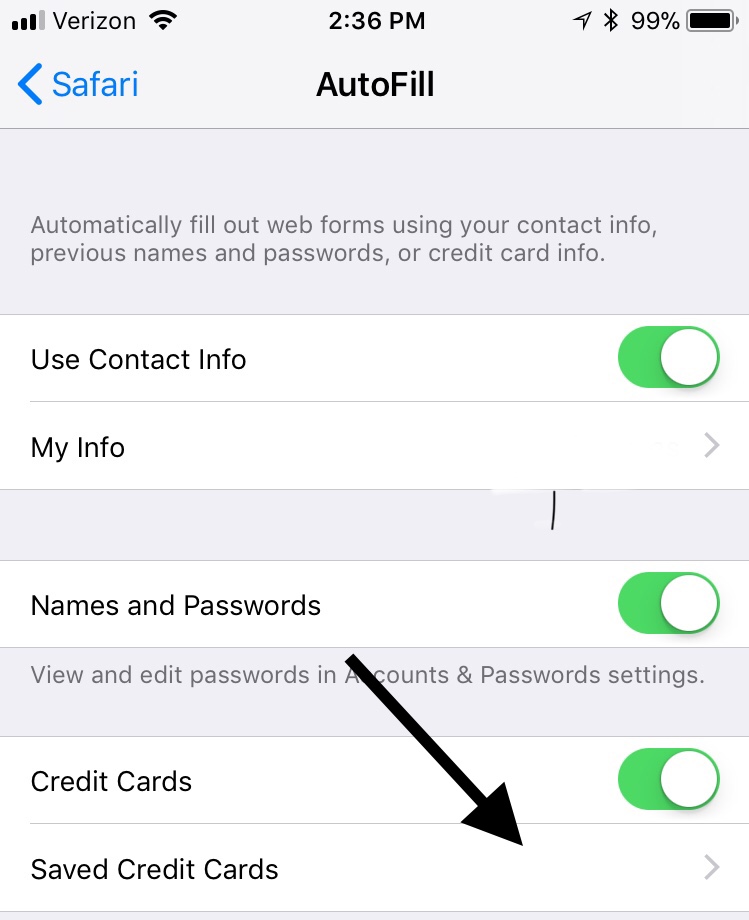
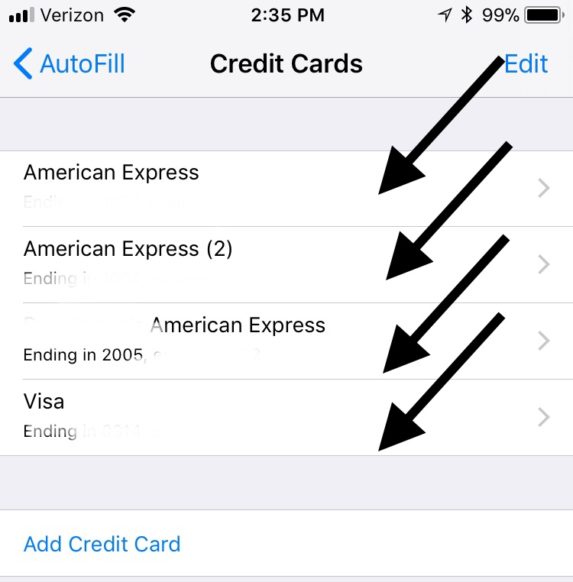
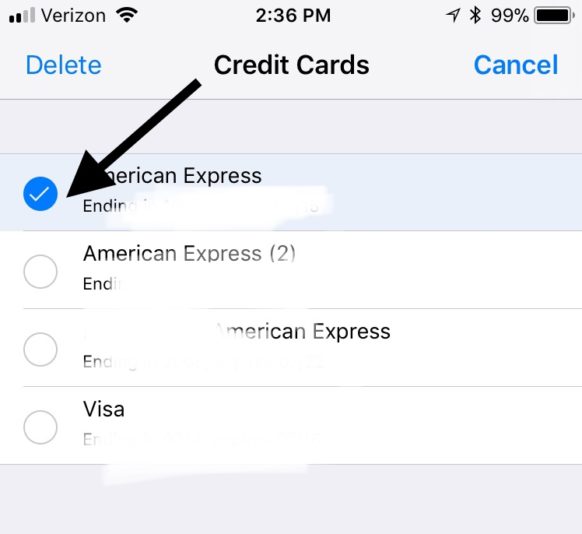
Това е всичко. Вече премахнахте картата си от трите възможни места, в които се пазят данни за нея. Имайте предвид, че ако сте я запаметили в приложения от трети страни, ще трябва да влезете във всяко едно поотделно и да премахнете детайлите.

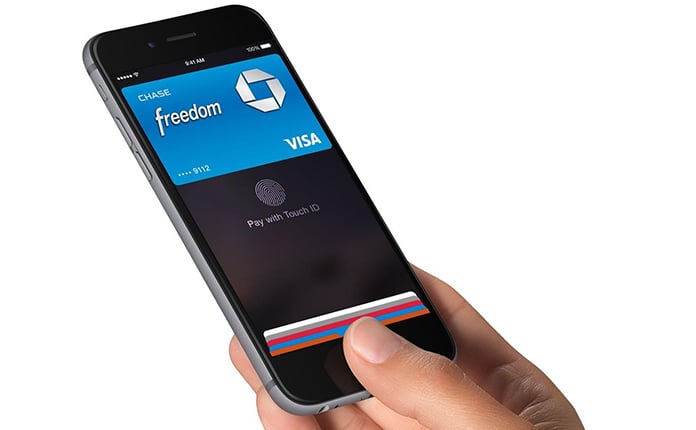

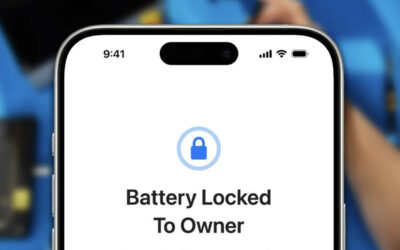


0 коментара